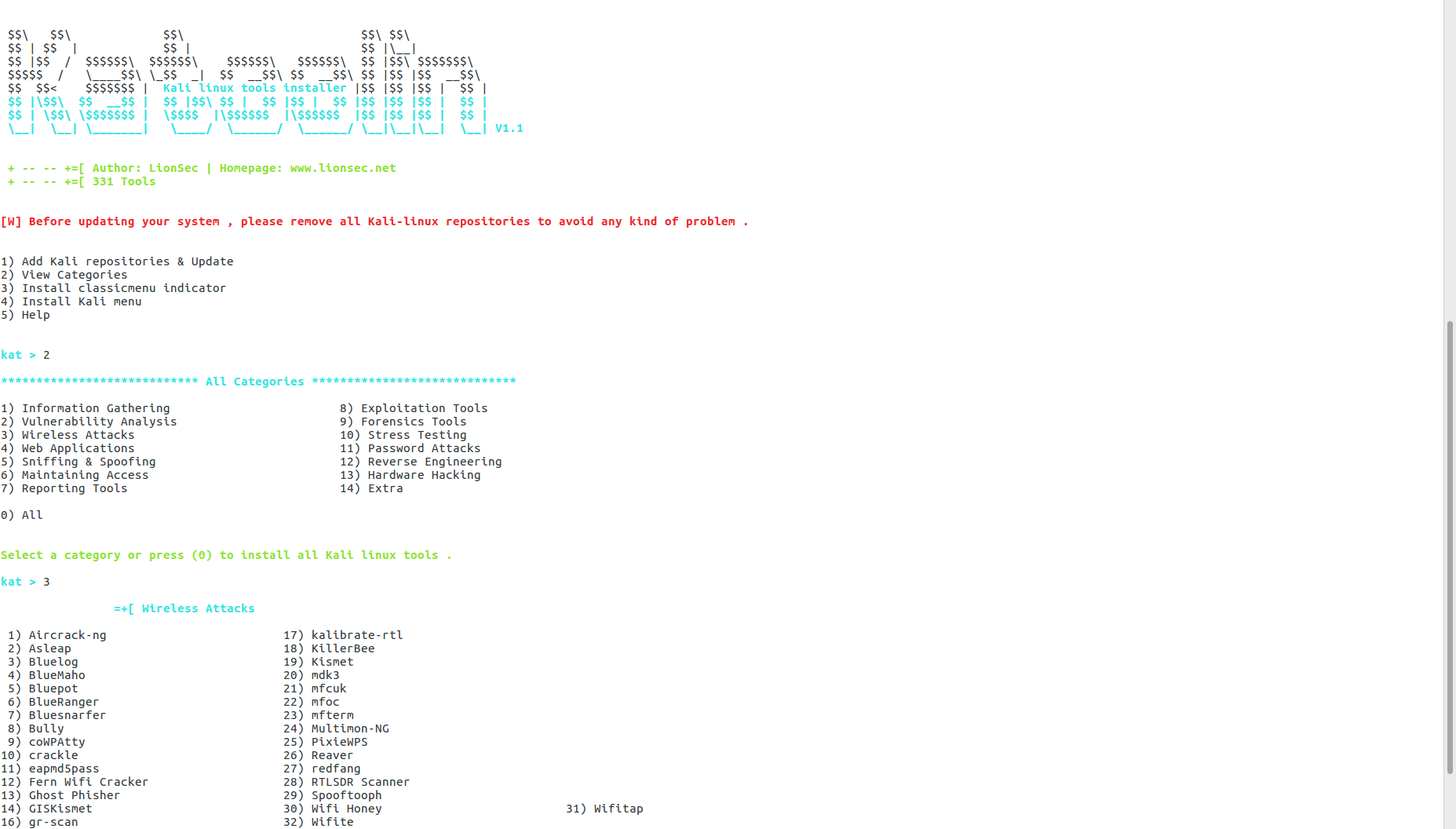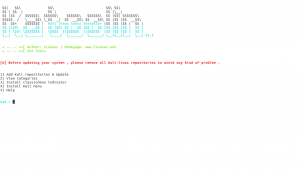В продолжении статьи Как установить Kali Linux tools на Ubuntu 16 теперь пробежимся по свеженькой ОС Ubuntu.
В этом учебном руководстве вы можете установить инструменты Kali Linux с помощью Katoolin в Ubuntu.
Для тех, кто не знает, Katoolin – это скрипт Python, который используется для установки всех инструментов Kali Linux сразу или вручную один за другим.
Kali Linux имеет более 300 инструментов тестирования на проникновение.
Вместо установки всех инструментов вы можете установить только инструменты по вашему выбору в вашем Linux-окне с помощью Katoolin.
Если вы когда-либо хотели попробовать инструменты Kali Linux на Ubuntu или любых других системах на основе DEB, вы должны попробовать Katoolin.
Он добавит репозитории Kali Linux в вашу систему Ubuntu, чтобы вы могли либо сразу установить все инструменты пентеста, либо установить только то, что необходимо.
Katoolin полностью бесплатна, с открытым исходным кодом и официально протестирована в системах на базе Debian.
Установка Katoolin в Ubuntu 18.04 LTS
Я тестировал Katoolin в версии Ubuntu 18.04 LTS. Тем не менее, он должен работать с другими версиями Ubuntu и производными.
Убедитесь, что в вашей системе Ubuntu установлены следующие предварительные условия.
- Python 2.7.
- Git.
Эти пакеты доступны в репозиториях Ubuntu по умолчанию, поэтому их можно установить с помощью диспетчера пакетов apt.
$ sudo apt-get install python git
После установки необходимых компонентов установите Katoolin, как показано ниже:
$ git clone https://github.com/LionSec/katoolin.git
Вышеприведенная команда будет клонировать репозиторий katoolin в папке с именем «katoolin» вашего текущего рабочего каталога.
Затем скопируйте двоичный файл Katoolin на ваш путь, например /usr/bin/, как показано ниже.
$ sudo cp katoolin/katoolin.py /usr/bin/katoolin
Наконец, сделайте бинарный файл Katoolin исполняемым:
$ sudo chmod +x /usr/bin/katoolin
Теперь мы установили Katoolin. Давайте продолжим и посмотрим, как его использовать.
Установите инструменты Kali Linux с помощью Katoolin
Все команды должны выполняться как пользователь root или с привилегиями sudo.
Чтобы запустить Katoolin, выполните следующую команду:
$ sudo katoolin
Так выглядит интерфейс командной строки katoolin.
$$ |$$ / $$$$$$\ $$$$$$\ $$$$$$\ $$$$$$\ $$ |$$\ $$$$$$$\ $$$$$ / \____$$\ \_$$ _| $$ __$$\ $$ __$$\ $$ |$$ |$$ __$$\ $$ $$< $$$$$$$ | Kali linux tools installer |$$ |$$ |$$ | $$ | $$ |\$$\ $$ __$$ | $$ |$$\ $$ | $$ |$$ | $$ |$$ |$$ |$$ | $$ | $$ | \$$\ \$$$$$$$ | \$$$$ |\$$$$$$ |\$$$$$$ |$$ |$$ |$$ | $$ | \__| \__| \_______| \____/ \______/ \______/ \__|\__|\__| \__| V1.1 + -- -- +=[ Author: LionSec | Homepage: www.lionsec.net + -- -- +=[ 331 Tools [W] Before updating your system , please remove all Kali-linux repositories to avoid any kind of problem . 1) Add Kali repositories & Update 2) View Categories 3) Install classicmenu indicator 4) Install Kali menu 5) Help kat >
Как вы видите выше, основной интерфейс Katoolin имеет четыре варианта.
Введите номер, чтобы открыть соответствующее подменю. Давайте посмотрим один за другим.
1. Add Kali repositories & update
Этот параметр позволит вам добавить репозитории kali Linux в вашу систему Linux. Для этого введите 1 (номер 1), чтобы добавить репозитории.
1) Add Kali repositories & Update 2) View Categories 3) Install classicmenu indicator 4) Install Kali menu 5) Help kat > 1
Откроется подменю. Опять же, введите 1, чтобы добавить репозитории Kali-linux.
1) Add kali linux repositories 2) Update 3) Remove all kali linux repositories 4) View the contents of sources.list file What do you want to do ?> 1
Затем введите 2 для обновления репозиториев:
1) Add kali linux repositories 2) Update 3) Remove all kali linux repositories 4) View the contents of sources.list file What do you want to do ?> 2
Введите 3, если вы хотите удалить добавленные репозитории kali-linux, и введите 4, чтобы просмотреть содержимое файла sources.list.
Чтобы вернуться в предыдущее меню, введите обратно и нажмите ENTER.
What do you want to do ?> back 1) Add Kali repositories & Update 2) View Categories 3) Install classicmenu indicator 4) Install Kali menu 5) Help kat >
Чтобы вернуться в главное меню, введите gohome и нажмите ENTER.
kat > gohome 1) Add Kali repositories & Update 2) View Categories 3) Install classicmenu indicator 4) Install Kali menu 5) Help kat >
2. Categories
Чтобы просмотреть весь список доступных категорий, введите 2 из главного меню.
kat > 2 **************************** All Categories ***************************** 1) Information Gathering 8) Exploitation Tools 2) Vulnerability Analysis 9) Forensics Tools 3) Wireless Attacks 10) Stress Testing 4) Web Applications 11) Password Attacks 5) Sniffing & Spoofing 12) Reverse Engineering 6) Maintaining Access 13) Hardware Hacking 7) Reporting Tools 14) Extra 0) All Select a category or press (0) to install all Kali linux tools .
Как вы видите в приведенном выше выводе, доступно 14 категорий.
Вы можете либо установить их все сразу, либо установить какую-либо конкретную категорию, указав соответствующий номер категории.
Чтобы установить все инструменты kali Linux, введите 0 (ноль) и нажмите клавишу ENTER. Это позволит установить все инструменты.
Это займет некоторое время в зависимости от скорости интернета. Кроме того, убедитесь, что у вас достаточно свободного места на жестком диске.
Установка всего Kali Linux может потреблять много дискового пространства.
Если вам не нужны все инструменты, просто установите только то, что вы хотите использовать.
Скажем, например, чтобы установить инструменты под категорию «Exploitation tools,», введите 8 и нажмите ENTER.
Он отобразит подменю и перечислит все доступные пакеты в этой категории.
Вы можете установить все инструменты в этой категории, набрав 0 (ноль) или ввести любой конкретный номер для установки конкретного инструмента в категории «Exploitation tools».
kat > 8 =+[ Exploitation Tools 1) Armitage 2) Backdoor Factory 3) BeEF 4) cisco-auditing-tool 5) cisco-global-exploiter 6) cisco-ocs 7) cisco-torch 8) commix 9) crackle 10) jboss-autopwn 11) Linux Exploit Suggester 12) Maltego Teeth 13) SET 14) ShellNoob 15) sqlmap 16) THC-IPV6 17) Yersinia 0) Install all Exploitation Tools Insert the number of the tool to install it . kat >
Чтобы вернуться в предыдущее меню, введите back и вернитесь в главное меню, введите gohome.
3. Install ClassicMenu indicator
Индикатор ClassicMenu – это апплет области уведомлений для верхней панели среды рабочего стола Ubuntu.
Он предоставляет простой способ получить классическое меню приложений в стиле GNOME для тех, кто предпочитает это в меню типа Unity.
Как и классическое меню GNOME, оно включает в себя игры и приложения для игр, если у вас есть установленные.
Чтобы установить его, введите 3 и нажмите ENTER, а затем введите y, чтобы подтвердить и установить его.
4. Install Kali menu
Чтобы установить меню Kali, введите 4 и введите y, чтобы подтвердить установку.
Как только вы закончите с Katoolin, нажмите «Ctrl + C», чтобы выйти из него.
kat > ^CShutdown requested...Goodbye...